手机钉钉怎么布置作业 手机钉钉布置作业教程方法
2025年08月07日
以下是关于如何在手机上通过钉钉布置作业的操作步骤:
1. 打开钉钉应用并登录您的账号。
2. 在主界面上方点击“工作”选项卡。
3. 点击左侧菜单中的“家校本”选项。
4. 选择您要发布作业的班级,并点击进入该班级页面。
5. 点击右下角的“+”按钮,在弹出的菜单中选择“布置作业”。
6. 填写作业标题、描述和截止日期等信息后,点击下方的“确定”按钮完成作业布置。
希望这个简单的教程能够帮助到您!

1、打开软件,点击你要布置作业的学生群,在群聊天界面的右下角找到“+”,点击之后会出现更多选项。
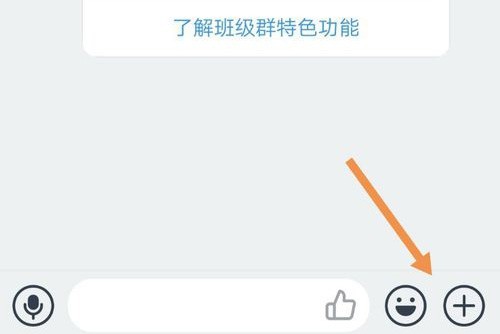
2、在弹出的选项中,找到“家校本”选项,要是没有的话向右滑动。
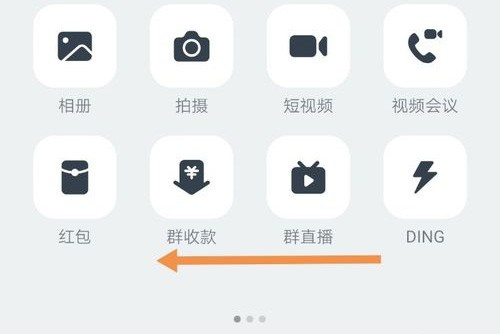
3、向右滑动后,找到“家校本”选项,点击选项后会进入家校本界面。
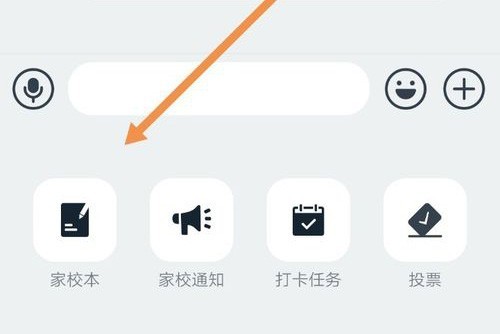
4、进入到“家校本”界面,找有右下方的笔形“发布”按钮,点击之后就会进入发布界面。
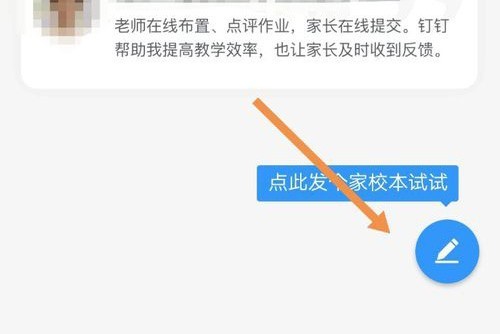
5、在作业发布界面中,有着许多的作业科目,选项一个合适的科目并单击。
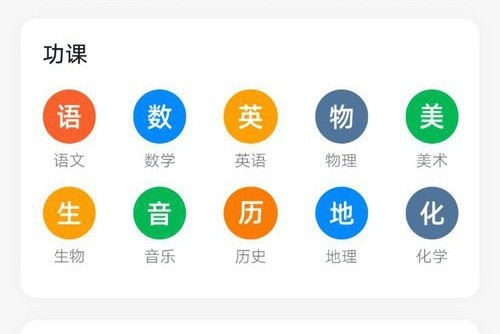
6、设置作业标题、布置范围、内容等信息,点击“发布”即可。
以上就是手机钉钉怎么布置作业的全部内容,更多精彩教程尽在ZOL下载!
上一篇: 钉钉怎么创建圈子 钉钉创建圈子教程方法
最新文章
在数字化浪潮席卷全球的当下,企业对于效...
在数字化时代,企业培训与知识分享变得越...
还在为复杂的排班和班次管理头疼吗? 钉钉...
在企业数字化转型的大潮中,钉钉已经成为...
在数字化时代,企业对移动办公的需求日益...
在数字化时代,企业需要更高效、智能的沟...